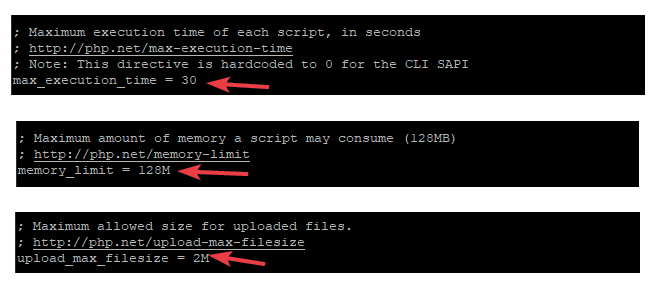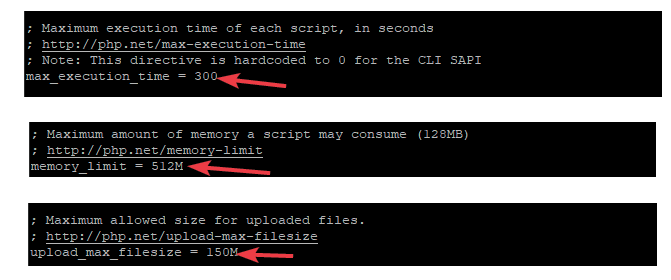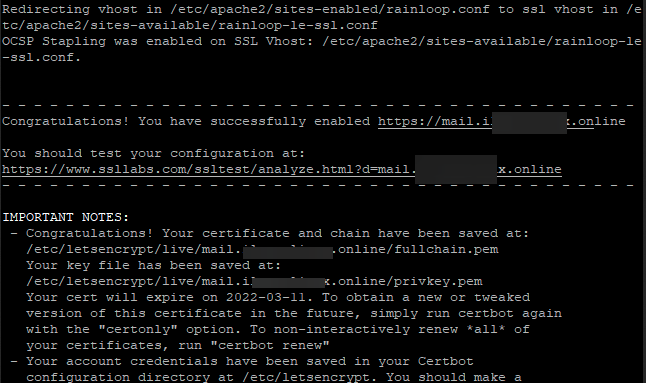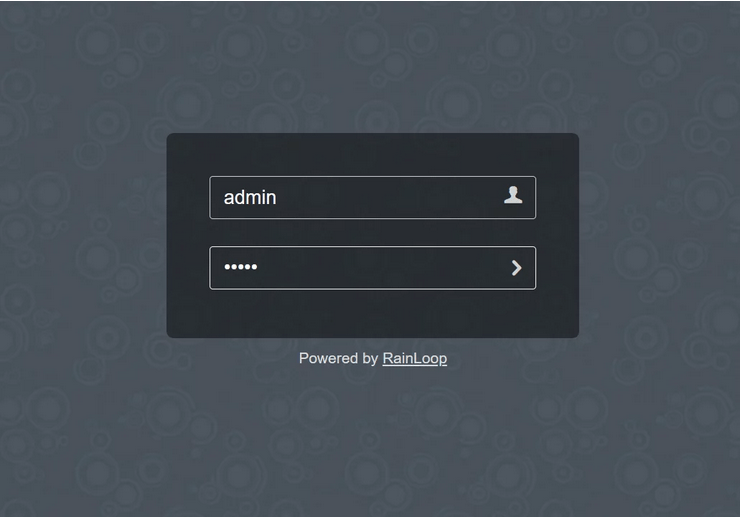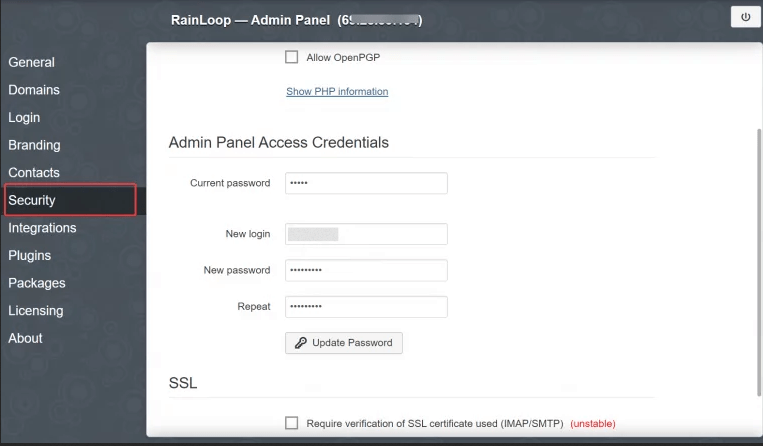RainLoop Webmail - это почтовый клиент с открытым исходным кодом, который может быть установлен на вашем собственном веб-сервере. Он поддерживает IMAP и SMTP и предоставляет удобный интерфейс с множеством функций.
Особенности RainLoop Webmail
Некоторые из функций, предлагаемых RainLoop Webmail, включают:
- Единая папка входящих сообщений - просмотр всех сообщений электронной почты в единой папке входящих сообщений, независимо от используемого протокола (IMAP, POP3 или SMTP).
- Несколько учетных записей - добавьте несколько учетных записей электронной почты и легко переключайтесь между ними.
- Фильтрация сообщений - Создавайте фильтры для автоматического перемещения, удаления или ответа на сообщения на основе определенных критериев.
- Настраиваемый интерфейс - Изменяйте внешний вид и функциональность интерфейса RainLoop Webmail в соответствии с вашими потребностями.
Автономный режим - просматривайте свои сообщения, даже если вы не подключены к Интернету.
RainLoop Webmail - это отличный выбор для пользователей, которые хотят иметь большой контроль над своим почтовым клиентом и не против установить его на собственном веб-сервере. Он предлагает широкий спектр функций и настраиваемых опций, что делает его отличным выбором для пользователей с уникальными потребностями. RainLoop также имеет открытый исходный код, что означает, что его можно свободно использовать и изменять. Если вы ищете мощный и настраиваемый почтовый клиент, RainLoop определенно заслуживает внимания.
Если вы хотите узнать больше о RainLoop Webmail, посетите официальный сайт http://www.rainloop.net/. На сайте вы также найдете инструкции по установке и документацию. Если у вас есть вопросы или вам нужна помощь, вы можете написать на форумах RainLoop. Сообщество дружелюбно и отзывчиво, и они будут рады ответить на любые ваши вопросы.
Следующие инструкции помогут вам установить RainLoop Webmail на Ubuntu с Apache в качестве веб-сервера.
Предварительные условия
Для того чтобы установить и запустить RainLoop Webmail, вам потребуется
- Веб-сервер под управлением Apache. Вам также понадобится доменное имя для доступа к панели управления RainLoop.
- Сервер под управлением Ubuntu с минимум 2 ГБ оперативной памяти.
- Пользователь не root с привилегиями sudo.
Установка необходимых пакетов
Сначала подключитесь по SSH к своему серверу и обновите список пакетов, выполнив следующую команду.
| 1 | sudo apt update -y |
Затем установите PHP 7.4 и дополнительные модули для PHP, выполнив следующие команды. Вы должны установить PHP 7.4+ для того, чтобы использовать команду @vendor/bin/phpize, которая используется для установки некоторых модулей PHP, необходимых RainLoop.
Дополнительные модули, такие как php7.4-xml , php7.4--mbstring и php7.4-xmlrpc, необходимы для установки библиотеки Mailparse.
| 1 2 3 | sudo apt install apache2 mysql-server php7.4 -y sudo apt install libapache2-mod-php7.4 php7.4-json php7.4-curl -y sudo apt install php7.4-mysql php7.4-xml php7.4-zip php7.4-imap wget unzip -y |
Затем выполните команду ниже, чтобы получить список всех доступных часовых поясов. Вам нужно будет изменить файл часовых поясов по умолчанию на ближайший к вам.
| 1 | sudo timedatectl list-timezones |
Далее необходимо отредактировать файл конфигурации PHP в каталоге /etc/php/7.4/apache2/.
| 1 | sudo nano /etc/php/7.4/apache2/php.ini |
Измените следующие значения max_execution_time, memory_limit, upload_max_filesize в соответствии с настройками ниже.
До:
После:
Сохраните и выйдите из файла, нажав CTRL+X и подтвердив нажатием Y.
Перезапустите Apache, чтобы изменения вступили в силу.
| 1 | sudo systemctl restart apache2 |
Установка и настройка RainLoop Webmail
Теперь, когда у вас все установлено, вы можете загрузить и установить RainLoop из репозитория Rainloop.
Сначала создайте каталог для RainLoop в каталоге webroot.
| 1 | sudo mkdir /var/www/rainloop |
Затем измените каталог на новый каталог, который вы только что создали.
| 1 | cd /var/www/rainloop |
Теперь загрузите последнюю версию RainLoop Webmail, выполнив эту команду. Мы будем использовать версию RainLoop для сообщества, которая является полностью открытой и бесплатной.
| 1 | sudo wget -qO- https://repository.rainloop.net/installer.php | sudo php |
Затем выполните команду ниже, чтобы передать пользователю www-data право собственности на каталог RainLoop.
| 1 | sudo chown -R www-data:www-data /var/www/rainloop |
Наконец, выполните приведенную ниже команду, чтобы предоставить пользователю www-data доступ на запись в каталог RainLoop.
| 1 | sudo chmod -R 755 /var/www/rainloop |
После этого программа установки RainLoop Webmail готова. Но сначала мы должны создать файл виртуального хоста Apache для RainLoop.
Файл виртуального хоста Apache - это файл конфигурации, который определяет, как Apache будет обрабатывать запросы для вашей веб-почты.
Вы можете создать новый файл виртуального хоста, открыв его с привилегиями sudo в выбранном вами редакторе.
| 1 | sudo nano /etc/apache2/sites-available/rainloop.conf |
Теперь добавьте следующие строки в этот файл, обязательно заменив your-domain.com на ваш собственный домен.
| 1 2 3 4 5 6 7 8 9 10 11 12 13 14 15 16 17 18 19 | <VirtualHost *:80> ServerAdmin admin@your-domain.com ServerName your-domain.com ServerAlias www.your-domain.com DocumentRoot /var/www/rainloop/ <Directory /> Options +Indexes +FollowSymLinks +ExecCGI AllowOverride All Order deny,allow Allow from all Require all granted </Directory> <Directory /var/www/rainloop/data> Require all denied </Directory> ErrorLog /var/log/apache2/rainloop_error_log TransferLog /var/log/apache2/rainloop_access_log </VirtualHost> |
Сохраните и выйдите из файла, нажав CTRL+X и подтвердив нажатием Y.
Теперь выполните команду ниже, чтобы отключить файл виртуального хоста Apache по умолчанию и включить ваш новый файл виртуального хоста.
| 1 | sudo a2dissite 000-default.conf && sudo a2ensite rainloop.conf |
Теперь, когда файл виртуального хоста включен, мы должны включить режим перезаписи Apache и перезапустить Apache, чтобы изменения вступили в силу.
| 1 | sudo a2enmod rewrite && sudo systemctl restart apache2 |
Настройка SSL/TLS для веб-почты
Теперь, когда у вас включен файл защищенного виртуального хоста, вам нужно создать сертификат SSL/TLS и ключ, чтобы обеспечить безопасность веб-почты.
Сертификат SSL/TLS необходим для шифрования соединения между сервером и клиентом (например, веб-браузером).
Сначала выполните приведенную ниже команду, чтобы установить плагин Certbot. Certbot - это клиент, который будет получать и устанавливать SSL/TLS сертификаты за вас.
| 1 | sudo apt install certbot -y |
Далее вам нужно будет выполнить приведенную ниже команду с параметром -apache, чтобы установить плагин Certbot Apache. Плагин Certbot Apache - это плагин, который поможет вам автоматически получать и устанавливать SSL/TLS сертификаты для ваших виртуальных хостов Apache.
| 1 | sudo apt install python3-certbot-apache -y |
Теперь выполните приведенную ниже команду, чтобы запросить SSL/TLS-сертификат для вашей веб-почты. Не забудьте заменить your-domain.com на ваш собственный домен.
| 1 | sudo certbot --apache --agree-tos --redirect --hsts --staple-ocsp --email you@you-domain.com -d mail.your-domain.com |
Где:
- certbot - это клиент, который будет получать и устанавливать для вас сертификаты SSL/TLS.
- -apache - это параметр, который указывает Certbot использовать плагин Apache.
- -agree-tos - это параметр, который указывает Certbot на согласие с Условиями предоставления услуг.
- -redirect - это параметр, который указывает Certbot перенаправлять весь не-SSL трафик на SSL.
- -hsts - это параметр, который указывает Certbot включить HSTS с предварительно загруженным доменом (используется для безопасности веб-браузера).
- -staple-ocsp - это параметр, который указывает Certbot подключиться к OCSP Stapling и использовать его сшитый ответ при аутентификации сертификатов. Это ускорит соединение для ваших пользователей.
- -email - это параметр, который указывает Certbot ваш адрес электронной почты, чтобы вы могли получать уведомления о статусе вашего сертификата.
- -d mail.your-domain.com - это параметр, который указывает Certbot запросить SSL/TLS сертификат для вашей веб-почты, использующей домен mail.your-domain.com.
После этого Certbot сгенерирует необходимый SSL/TLS сертификат. Приведенный ниже результат подтверждает, что сертификат SSL/TLS был сгенерирован и установлен.
Теперь каждый раз, когда вы заходите на http://mail.your-domain.com, вы будете перенаправляться на https://mail.your-domain.com, и ваше соединение будет защищено. Более подробную информацию о Certbot можно найти здесь.
Доступ к пользовательскому интерфейсу RainLoop Webmail
Теперь вы можете открыть свой веб-браузер и перейти по адресу https://your-domain.com/admin.
В браузере откроется экран входа в RainLoop Webmail UI, и вы сможете войти в систему, используя стандартные учетные данные admin/12345.
После входа в систему убедитесь, что вы немедленно сменили пароль администратора. Поскольку комбинация admin/12345 легко угадывается, лучше всего изменить ее на более надежную. Это делается в меню Безопасность слева, под панелью администратора.
Заключение
Теперь вы успешно установили и настроили RainLoop Webmail на вашем сервере Ubuntu. Теперь вы можете отправлять и получать электронную почту с вашего собственного домена!
Для получения дополнительной информации об установке RainLoop посетите страницу его официальной документации.